Bagaimana cara mengaktifkan komputer yang benar – Mengaktifkan komputer adalah langkah penting yang sering diabaikan, padahal sangat memengaruhi kinerja dan keamanan perangkat Anda. Dalam panduan komprehensif ini, kami akan mengupas cara mengaktifkan komputer yang benar, mulai dari persiapan hingga pengaturan awal dan pertimbangan keamanan.
Dengan mengikuti langkah-langkah sederhana ini, Anda dapat memastikan komputer Anda menyala dengan lancar, aman, dan siap digunakan untuk tugas-tugas penting.
Persiapan Sebelum Mengaktifkan Komputer
Sebelum mengaktifkan komputer, penting untuk memastikan semua perangkat keras terhubung dengan benar. Koneksi yang buruk dapat menyebabkan masalah kinerja, kerusakan perangkat, atau bahkan kegagalan sistem.
Memastikan komputer aktif dengan benar adalah langkah awal penting. Saat menekan tombol power, pastikan semua kabel terhubung dengan benar. Nah, kalau lagi cari HP gaming yang mumpuni, harga hp rog phone 7 bisa jadi pilihan. Kembali ke urusan komputer, setelah aktif, tunggu sistem operasi memuat sepenuhnya sebelum digunakan.
Perangkat Keras yang Harus Diperiksa
- Kabel daya dan steker
- Kabel monitor
- Kabel keyboard dan mouse
- Kartu grafis (jika ada)
- Kartu suara (jika ada)
- Drive penyimpanan
- Perangkat periferal lainnya (misalnya, printer, pemindai)
Konsekuensi Koneksi Perangkat Keras yang Buruk
Koneksi perangkat keras yang buruk dapat menyebabkan:
- Komputer tidak dapat dihidupkan
- Layar tidak menampilkan gambar
- Input dari keyboard atau mouse tidak dikenali
- Gangguan audio atau video
- Kegagalan perangkat keras
Prosedur Pengaktifan Komputer
Mengaktifkan komputer adalah langkah penting untuk memulai sesi kerja atau hiburan. Proses ini umumnya sederhana dan mudah, tetapi memahami langkah-langkah yang benar dapat membantu memastikan aktivasi yang aman dan efisien.
Identifikasi Tombol Daya
Langkah pertama adalah mengidentifikasi tombol daya pada komputer. Tombol ini biasanya terletak di bagian depan atau atas casing komputer, dan ditandai dengan simbol daya atau kata “Power”. Pada beberapa model laptop, tombol daya dapat diintegrasikan ke dalam keyboard.
Langkah Pengaktifan
Setelah tombol daya ditemukan, ikuti langkah-langkah berikut untuk mengaktifkan komputer:
- Tekan tombol daya sekali. Lampu indikator daya pada casing komputer akan menyala, menandakan bahwa komputer telah menerima daya.
- Tunggu komputer menyelesaikan proses POST (Power-On Self-Test). Selama proses ini, komputer akan memeriksa komponen perangkat kerasnya dan mempersiapkan sistem untuk boot.
- Komputer akan secara otomatis memuat sistem operasi dan program startup yang diperlukan. Proses ini mungkin memerlukan waktu beberapa menit, tergantung pada kecepatan komputer dan pengaturan perangkat lunaknya.
- Setelah sistem operasi dimuat, Anda akan diminta untuk memasukkan kata sandi atau PIN jika fitur keamanan diaktifkan.
- Setelah login berhasil, Anda akan memiliki akses ke desktop komputer dan dapat mulai menggunakannya.
Tips Tambahan
- Pastikan komputer terhubung ke catu daya yang stabil.
- Jika komputer tidak menyala setelah menekan tombol daya, periksa kabel daya dan pastikan terpasang dengan benar.
- Jika komputer masih tidak menyala, mungkin ada masalah dengan komponen perangkat keras. Hubungi teknisi yang berkualifikasi untuk mendapatkan bantuan.
Tanda-Tanda Komputer Aktif
Saat Anda menekan tombol daya komputer, ada beberapa indikator yang menunjukkan bahwa komputer telah aktif.
Indikator visual biasanya berupa lampu LED kecil pada casing komputer atau keyboard yang menyala. Selain itu, layar monitor akan menampilkan logo pabrikan atau sistem operasi.
Suara Komputer Aktif
Komputer juga akan mengeluarkan suara saat aktif. Suara ini biasanya berupa bunyi bip singkat atau deru kipas yang berputar.
Komputer Tidak Menunjukkan Tanda-Tanda Aktif
Jika komputer tidak menunjukkan tanda-tanda aktif setelah menekan tombol daya, ada beberapa kemungkinan penyebabnya:
- Kabel daya tidak terhubung dengan benar ke komputer atau stopkontak.
- Sakelar daya pada unit catu daya tidak aktif.
- Komponen internal komputer, seperti motherboard atau kartu grafis, mungkin rusak.
Pengaturan Awal Setelah Mengaktifkan Komputer: Bagaimana Cara Mengaktifkan Komputer Yang Benar
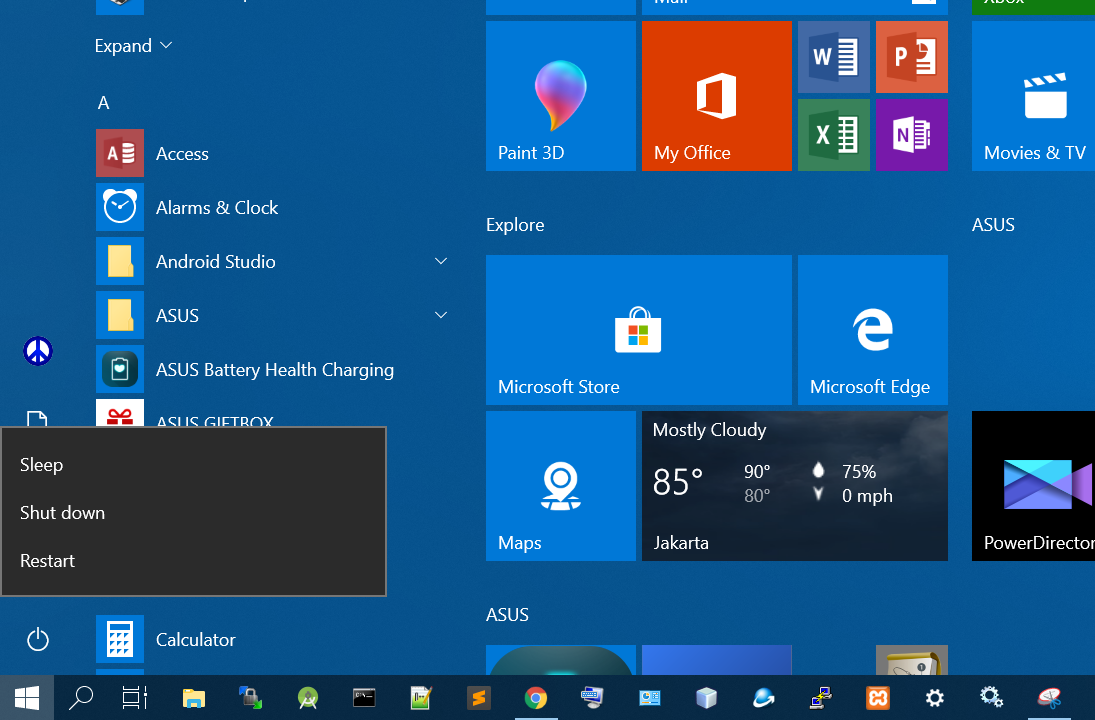
Setelah komputer aktif, langkah selanjutnya adalah melakukan pengaturan awal untuk memastikan perangkat beroperasi secara optimal. Pengaturan ini mencakup penyesuaian pengaturan dasar, menginstal perangkat lunak yang diperlukan, dan mengoptimalkan kinerja sistem.
Tips Mengoptimalkan Pengaturan Awal
Untuk mengoptimalkan pengaturan awal, pertimbangkan tips berikut:
- Segera instal pembaruan sistem untuk mengatasi kerentanan dan meningkatkan kinerja.
- Sesuaikan pengaturan daya untuk menyeimbangkan kinerja dan masa pakai baterai.
- Hapus aplikasi yang tidak perlu untuk mengosongkan ruang dan meningkatkan kecepatan.
Peran BIOS dalam Aktivasi Komputer
BIOS (Basic Input/Output System) adalah firmware yang tersimpan dalam chip pada motherboard komputer. BIOS bertanggung jawab untuk menginisialisasi perangkat keras sistem saat komputer dinyalakan. BIOS memuat sistem operasi ke dalam memori, yang kemudian mengambil alih proses booting.
Selama proses aktivasi komputer, BIOS melakukan tugas-tugas berikut:
- Memeriksa dan menginisialisasi perangkat keras, seperti prosesor, memori, dan penyimpanan.
- Mencari dan memuat sistem operasi dari perangkat penyimpanan yang sesuai.
- Menyediakan antarmuka bagi pengguna untuk mengonfigurasi pengaturan BIOS, seperti urutan boot dan pengaturan perangkat keras.
Pertimbangan Keamanan saat Mengaktifkan Komputer
Mengaktifkan komputer membawa risiko keamanan yang harus dipertimbangkan. Berikut adalah langkah-langkah untuk memastikan keamanan selama proses aktivasi:
Risiko Keamanan Saat Mengaktifkan Komputer
- Malware dapat menginfeksi komputer selama proses aktivasi, memberikan akses tidak sah kepada penjahat dunia maya.
- Peretas dapat mencegat kunci aktivasi dan menggunakannya untuk mengaktifkan komputer lain secara ilegal.
Rekomendasi Keamanan, Bagaimana cara mengaktifkan komputer yang benar
- Pastikan komputer terhubung ke jaringan yang aman.
- Gunakan perangkat lunak antivirus dan anti-malware terbaru.
- Aktifkan firewall untuk mencegah akses tidak sah.
- Perbarui sistem operasi dan perangkat lunak keamanan secara teratur untuk menutup celah keamanan.
- Jangan bagikan kunci aktivasi dengan orang lain.
- Tidak ada daya
- Masalah motherboard
- Masalah prosesor
- Masalah memori
- Masalah kartu grafis
- Masalah perangkat lunak
- Pastikan komputer terhubung ke stopkontak dan sakelar daya dihidupkan.
- Periksa kabel daya dari kerusakan atau sambungan yang longgar.
- Coba ganti kabel daya.
- Reset catu daya dengan mematikan komputer, mencabut kabel daya, dan menekan tombol daya selama 10 detik.
- Reset CMOS dengan mengeluarkan baterai CMOS selama beberapa menit dan memasangnya kembali.
- Pasang kembali semua komponen komputer, termasuk kartu ekspansi dan memori.
- Coba ganti motherboard.
- Pasang kembali prosesor.
- Bersihkan pin prosesor dan soketnya dengan kain lembut.
- Coba ganti prosesor.
- Pasang kembali modul memori.
- Coba modul memori di slot yang berbeda.
- Coba ganti modul memori.
- Pasang kembali kartu grafis.
- Bersihkan kontak kartu grafis dengan kain lembut.
- Coba ganti kartu grafis.
- Boot dari disk atau USB drive yang dapat di-boot dan perbaiki sistem operasi.
- Instal ulang sistem operasi.
- Hubungi dukungan teknis untuk mendapatkan bantuan lebih lanjut.
Pemecahan Masalah Pengaktifan Komputer
Mengaktifkan komputer adalah tugas yang biasanya sederhana, tetapi terkadang bisa jadi merepotkan. Jika komputer Anda tidak mau menyala, jangan panik. Ada beberapa langkah yang dapat Anda ambil untuk memecahkan masalah dan memperbaiki masalahnya.
Identifikasi Masalah Umum
Sebelum memulai pemecahan masalah, penting untuk mengidentifikasi masalah umum yang dapat terjadi saat mengaktifkan komputer. Masalah-masalah ini meliputi:
Solusi Langkah demi Langkah
Setelah Anda mengidentifikasi masalah yang mungkin terjadi, Anda dapat mengikuti langkah-langkah berikut untuk memecahkan masalah dan memperbaiki masalahnya:
Solusi untuk Tidak Ada Daya
Solusi untuk Masalah Motherboard
Jika komputer Anda menyala tetapi tidak menampilkan apa pun di layar, masalahnya mungkin ada pada motherboard. Berikut adalah beberapa solusi:
Solusi untuk Masalah Prosesor
Jika komputer Anda menyala tetapi macet di layar boot, masalahnya mungkin ada pada prosesor. Berikut adalah beberapa solusi:
Solusi untuk Masalah Memori
Jika komputer Anda menyala tetapi tidak menampilkan sistem operasi, masalahnya mungkin ada pada memori. Berikut adalah beberapa solusi:
Solusi untuk Masalah Kartu Grafis
Jika komputer Anda menyala tetapi tidak menampilkan apa pun di layar, masalahnya mungkin ada pada kartu grafis. Berikut adalah beberapa solusi:
Solusi untuk Masalah Perangkat Lunak
Jika komputer Anda menyala tetapi tidak dapat boot ke sistem operasi, masalahnya mungkin ada pada perangkat lunak. Berikut adalah beberapa solusi:
Pentingnya Mencari Bantuan Profesional
Jika Anda telah mencoba semua solusi di atas dan komputer Anda masih tidak mau menyala, mungkin perlu mencari bantuan profesional. Teknisi komputer yang berkualifikasi dapat mendiagnosis masalah dan memperbaikinya dengan cepat dan efisien.
Simpulan Akhir
Mengaktifkan komputer yang benar tidak hanya masalah menghidupkan tombol. Ini adalah proses penting yang melibatkan persiapan perangkat keras, mengikuti prosedur yang tepat, dan mempertimbangkan keamanan. Dengan memahami langkah-langkah yang diuraikan dalam panduan ini, Anda dapat memastikan komputer Anda berfungsi dengan baik dan terlindungi dari ancaman potensial.
